Technologie für mehr Zugänglichkeit
Sowohl große als auch kleinere Technologieunternehmen bemühen sich, das Leben von Menschen mit unterschiedlichsten Behinderungen zu erleichtern. Diese Verbesserungen reichen von der Unterstützung bei geringfügigen Einschränkungen bis hin zu umfassenden Hilfen für schwerere Behinderungen. Insbesondere Apple, Microsoft und Google haben sich dem Thema Sehbehinderung angenommen und bieten ihren Nutzern verschiedene Optionen an, um die Bedienung ihrer Produkte zu vereinfachen. Windows 10 beispielsweise verfügt über eine Navigationshilfe für sehbehinderte Nutzer sowie ein nützliches Vergrößerungswerkzeug. Eine kostenlose Windows-Anwendung namens „Bigtype“ ermöglicht es, Texteingabefelder zu vergrößern, falls das Standard-Lupenwerkzeug nicht ausreichend ist.
Vergrößerte Texteingabefelder
Sie können Bigtype herunterladen und anschließend starten. In den Einstellungen lassen sich die Zoomstufe und die Größe der Lupe individuell anpassen. Nach der Konfiguration können Sie die Änderungen speichern und die App minimieren.
Sobald Sie ein Textfeld anklicken, wird ausschließlich dieser Bereich vergrößert dargestellt.
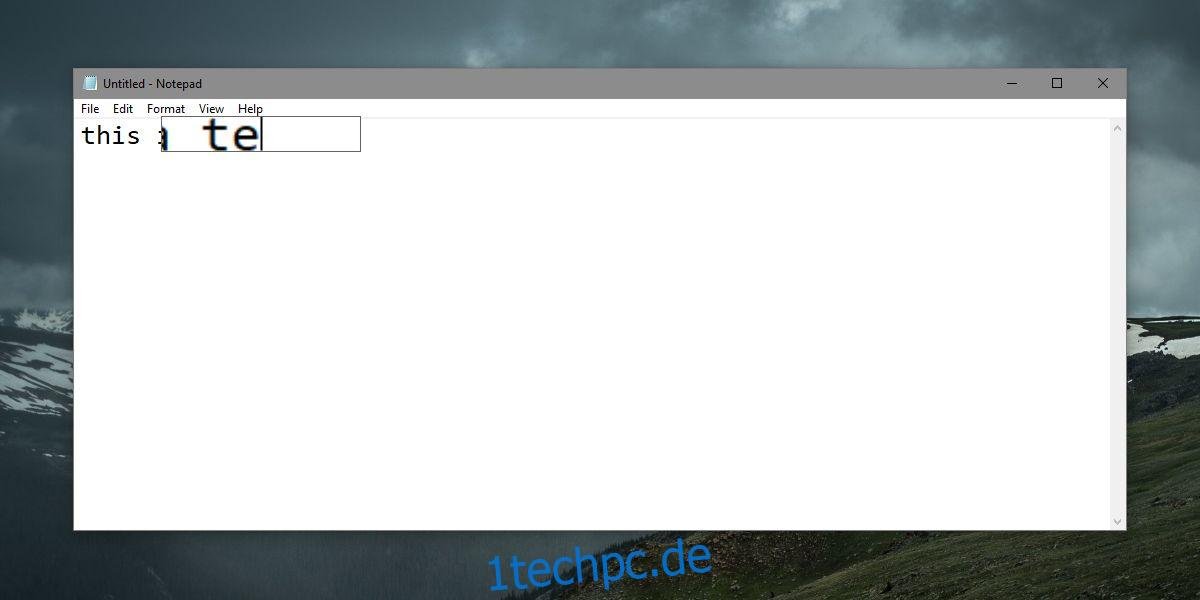
Tests haben gezeigt, dass die App mit Programmen wie Notepad, dem „Speichern unter“-Dialog sowie der Adressleiste des Datei-Explorers funktioniert. Allerdings wird die URL-Leiste in Chrome nicht unterstützt. Die Lupe wird aktuell in der oberen linken Ecke platziert, da es sich um eine frühe Version der App handelt. Zukünftige Updates könnten hier Verbesserungen bringen.
Einschränkungen in Windows
Windows 10 bietet zwar die Möglichkeit, die Textgröße systemweit zu erhöhen, jedoch führt dies oft zu unscharfen Darstellungen in manchen Anwendungen und wirkt sich nicht immer auf Felder wie den „Speichern unter“-Dialog aus. Auch die Skalierungsoption von Windows 10 hat ähnliche Einschränkungen.
Microsoft sollte die Optionen für sehbehinderte Nutzer erweitern und möglichst flexibel anpassbar gestalten. Dies ist leichter gesagt als getan. Um Nutzern eine präzise Kontrolle über zu vergrößernde Elemente zu ermöglichen, wären umfangreiche Änderungen auf Systemebene erforderlich. Solche Anpassungen bergen immer die Gefahr, Fehler zu verursachen.
Persönliche Erfahrungen
Ich beabsichtige, diese App längerfristig zu nutzen. Aufgrund meiner starken Kurzsichtigkeit kann ich zwar große Vorschaubilder, eine hohe Skalierung und Zoom verwenden, um die Arbeit zu erleichtern, aber bei „Speichern unter“-Feldern und der Adressleiste muss ich meine Augen trotzdem stark zusammenkneifen. Dieses kleine Hilfsprogramm erfüllt einen ganz speziellen Bedarf, der von Windows 10 nicht abgedeckt wird. Ich habe schon unzählige Male etwas falsch eingegeben, weil ich es nicht klar erkennen konnte.
Die eingebauten Optionen sind für mich oft übertrieben, da ich die UI-Elemente in der Regel erkennen kann und sie oft einfacher zu unterscheiden sind als reiner Text.